Googleスライドを使っていると、「このスライドのデザインを他のページにも使いたいな」と思うこと、ありますよね。特に、プレゼンテーションのデザインを統一したいときには、レイアウトをコピーする方法がとても便利です。今回は、初心者の方でもわかりやすいように、Googleスライドでレイアウトをコピーする方法を、ステップ・バイ・ステップでご紹介します。
レイアウトをコピーする前に知っておきたい基本の操作
まずは、レイアウトをコピーする前に、Googleスライドの基本的な操作を確認しておきましょう。
Googleスライドの基本操作
Googleスライドは、Googleが提供する無料のオンラインプレゼンテーションツールです。インターネットがあれば、パソコンやスマートフォンからアクセスして、誰でも簡単にスライドを作成・編集できます。特別なソフトをインストールする必要もなく、Googleアカウントさえあればすぐに始められます。
スライドの追加と削除
新しいスライドを追加するには、画面上部の「+」ボタンをクリックします。レイアウトを指定して新しいスライドを追加したい場合は、「レイアウトを指定して新しいスライドを作成」をクリックし、表示された一覧から希望するレイアウトを選択します。
不要なスライドを削除するには、左側のスライド一覧から削除したいスライドを右クリックし、「削除」を選択します。
レイアウトをコピーする方法
それでは、実際にレイアウトをコピーする方法を見ていきましょう。
手順1コピーしたいスライドを選択する
画面左側のスライド一覧から、コピーしたいスライドをクリックして選択します。複数のスライドを選択したい場合は、Shiftキーを押しながら目的のスライドをクリックします。
手順2右クリックして「スライドのコピーを作成」を選択する
選択したスライドを右クリックし、表示されるメニューから「スライドのコピーを作成」を選択します。これで、選択したスライドと全く同じ内容のコピーが作成されます。
手順3コピーされたスライドを必要な位置に移動する
コピーされたスライドは、元のスライドの直後に追加されます。必要に応じて、スライドをドラッグして順番を変更してください。
レイアウトをコピーする際の注意点
レイアウトをコピーする際には、以下の点に注意してください。
- スライドの内容はコピーされるが、リンクやアニメーションなどの動的要素はコピーされないため、必要に応じて再設定が必要です。
- スライドマスターを使用している場合、マスターで設定したデザインが反映されるため、個別のスライドでの変更が制限されることがあります。
- コピーしたスライドの内容を変更しても、元のスライドには影響しないため、安心して編集できます。
よくある質問や疑問
Q1: コピーしたスライドの内容を変更したい場合、元のスライドにも反映されますか?
いいえ、コピーしたスライドの内容を変更しても、元のスライドには影響しません。コピーは独立したスライドとして扱われるため、個別に編集できます。
Q2: スライドマスターを使用している場合、個別のスライドのデザインを変更できますか?
スライドマスターで設定されたデザインは、個別のスライドにも適用されます。個別のスライドでデザインを変更したい場合は、スライドマスターを編集する必要があります。
Q3: コピーしたスライドの順番を変更するにはどうすればいいですか?
コピーしたスライドは、左側のスライド一覧からドラッグして、希望する位置に移動できます。順番を変更することで、プレゼンテーションの流れを調整できます。
今すぐ解決したい!どうしたらいい?
いま、あなたを悩ませているITの問題を解決します!
「エラーメッセージ、フリーズ、接続不良…もうイライラしない!」
あなたはこんな経験はありませんか?
✅ ExcelやWordの使い方がわからない💦
✅ 仕事の締め切り直前にパソコンがフリーズ💦
✅ 家族との大切な写真が突然見られなくなった💦
✅ オンライン会議に参加できずに焦った💦
✅ スマホの重くて重要な連絡ができなかった💦
平均的な人は、こうしたパソコンやスマホ関連の問題で年間73時間(約9日分の働く時間!)を無駄にしています。あなたの大切な時間が今この悩んでいる瞬間も失われています。
LINEでメッセージを送れば即時解決!
すでに多くの方が私の公式LINEからお悩みを解決しています。
最新のAIを使った自動応答機能を活用していますので、24時間いつでも即返信いたします。
誰でも無料で使えますので、安心して使えます。
問題は先のばしにするほど深刻化します。
小さなエラーがデータ消失や重大なシステム障害につながることも。解決できずに大切な機会を逃すリスクは、あなたが思う以上に高いのです。
あなたが今困っていて、すぐにでも解決したいのであれば下のボタンをクリックして、LINEからあなたのお困りごとを送って下さい。
ぜひ、あなたの悩みを私に解決させてください。
まとめ
Googleスライドでレイアウトをコピーする方法は、非常に簡単で、プレゼンテーションの作成を効率化するのに役立ちます。特に、同じデザインのスライドを複数作成したい場合に便利です。ぜひ、今回ご紹介した手順を参考にして、Googleスライドを活用してみてください。
他にも疑問やお悩み事があれば、お気軽にLINEからお声掛けください。


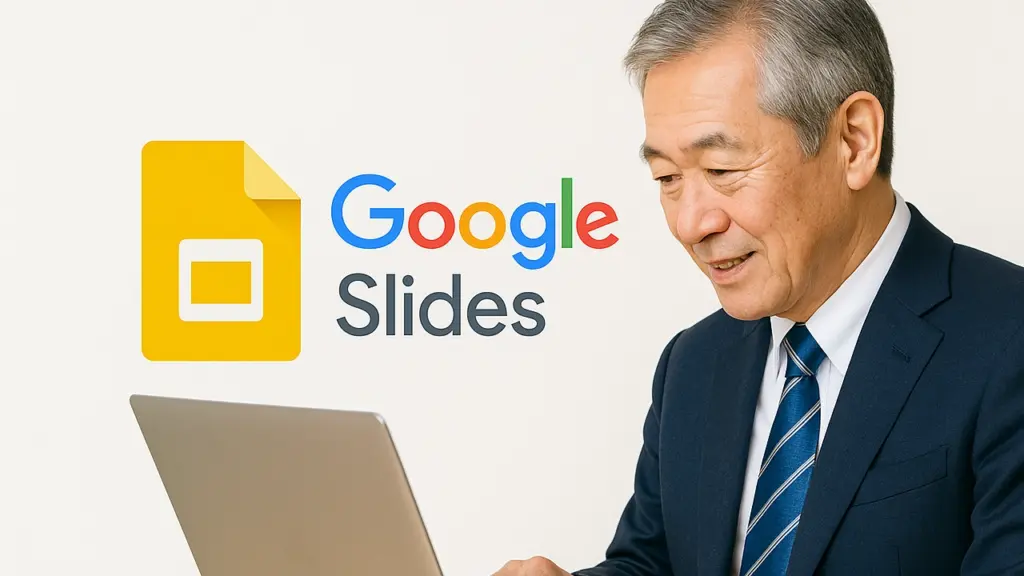



コメント